
ດຽວນີ້ຜູ້ສົ່ງຂ່າວສານແມ່ນໄດ້ຮັບຄວາມນິຍົມຫລາຍກວ່າສໍາລັບຄອມພິວເຕີ້ແລະອຸປະກອນມືຖື. ຫນຶ່ງໃນບັນດາຕົວແທນທີ່ມີຊື່ສຽງທີ່ສຸດຂອງຊອບແວດັ່ງກ່າວແມ່ນໂທລະເລກ. ປະຈຸບັນ, ໂປແກຼມແມ່ນໄດ້ຮັບການສະຫນັບສະຫນູນຈາກຜູ້ພັດທະນາ, ຄວາມຜິດພາດເລັກນ້ອຍໄດ້ຖືກແກ້ໄຂຢູ່ສະເຫມີແລະລັກສະນະໃຫມ່. ເພື່ອເລີ່ມຕົ້ນການໃຊ້ນະວັດຕະກໍາ, ທ່ານຈໍາເປັນຕ້ອງດາວໂຫລດແລະຕິດຕັ້ງການປັບປຸງ. ມັນແມ່ນກ່ຽວກັບເລື່ອງນີ້ທີ່ພວກເຮົາຈະບອກຕື່ມອີກ.
ທາງເລືອກ 1: ຄອມພິວເຕີ
ຕາມທີ່ທ່ານຮູ້, ໂທລະເລກເຮັດວຽກໃນໂທລະສັບສະຫຼາດທີ່ໃຊ້ iOS ຫຼື Android, ແລະໃນ PC. ການຕິດຕັ້ງໂປແກຼມລຸ້ນລ້າສຸດໃນຄອມພີວເຕີ້ແມ່ນຂະບວນການທີ່ງ່າຍດາຍພໍສົມຄວນ. ຈາກຜູ້ໃຊ້ທ່ານຈະຕ້ອງປະຕິບັດພຽງສອງສາມຂັ້ນຕອນ:
- ດໍາເນີນການ tectograms ແລະໄປທີ່ເມນູການຕັ້ງຄ່າ.
- ຢູ່ໃນປ່ອງຢ້ຽມທີ່ເປີດ, ຍ້າຍໄປທີ່ສ່ວນ "ພື້ນຖານ" ແລະຫມາຍໃສ່ຫ້ອງທີ່ຢູ່ໃກ້ "ອັບເດດໂດຍອັດຕະໂນມັດ" ຖ້າທ່ານບໍ່ເປີດໃຊ້ພາລາມິເຕີນີ້.
- ກົດທີ່ປຸ່ມ "ເຊັກສໍາລັບການອັບເດດ" ປຸ່ມທີ່ປາກົດ.
- ຖ້າພົບເຫັນລຸ້ນໃຫມ່, ດາວໂຫລດຈະເລີ່ມຕົ້ນແລະທ່ານຈະສາມາດຕິດຕາມຄວາມຄືບຫນ້າໄດ້.
- ພາຍຫຼັງສໍາເລັດ, ພຽງແຕ່ກົດປຸ່ມ "Restart" ເພື່ອເລີ່ມຕົ້ນໃຊ້ລຸ້ນ Messenger ທີ່ຖືກປັບປຸງແລ້ວ.
- ຖ້າຫາກວ່າ "ການປັບປຸງການປັບປຸງໂດຍອັດຕະໂນມັດ" ແມ່ນຖືກເປີດໃຊ້, ລໍຖ້າຈົນກ່ວາໄຟລ໌ທີ່ຈໍາເປັນຖືກໂຫລດແລະກົດປຸ່ມດ້ານຊ້າຍດ້ານລຸ່ມເພື່ອຕິດຕັ້ງ telegrams ໃຫມ່ແລະເລີ່ມ telegrams ໃຫມ່.
- ຫຼັງຈາກການເລີ່ມຕົ້ນໃຫມ່, ການແຈ້ງເຕືອນການບໍລິການຈະຖືກສະແດງ, ບ່ອນທີ່ທ່ານສາມາດອ່ານກ່ຽວກັບການປະດິດສ້າງ, ການປ່ຽນແປງແລະການແກ້ໄຂ.
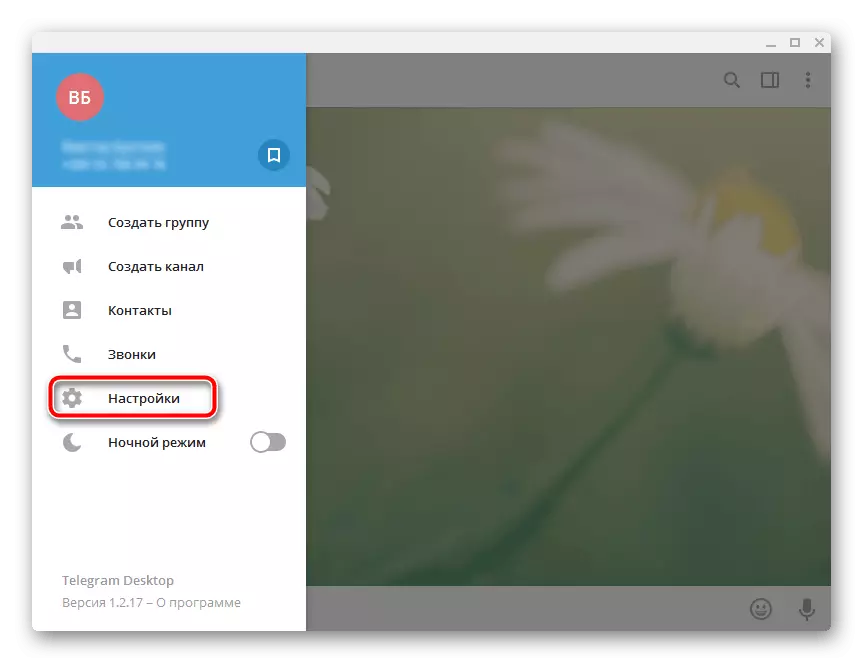
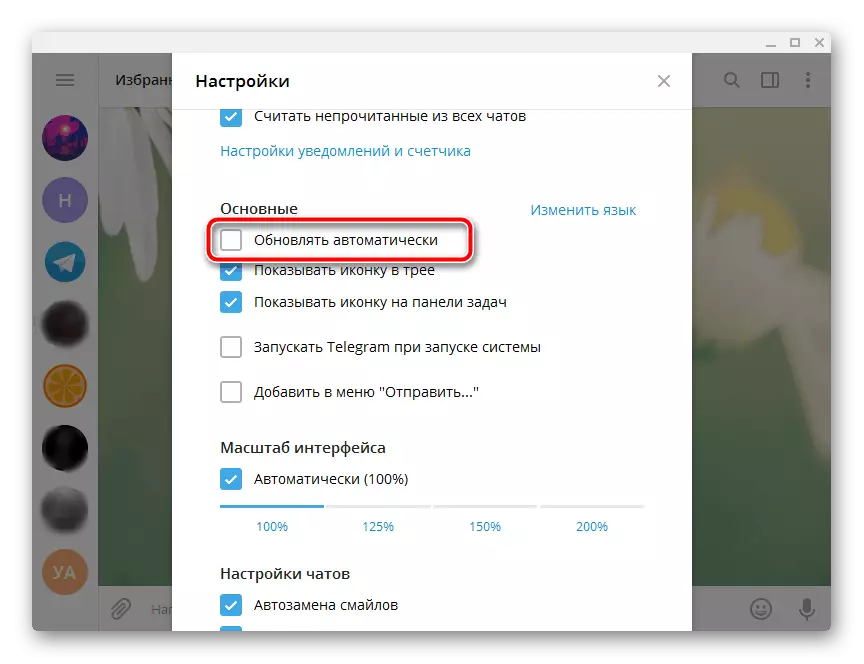
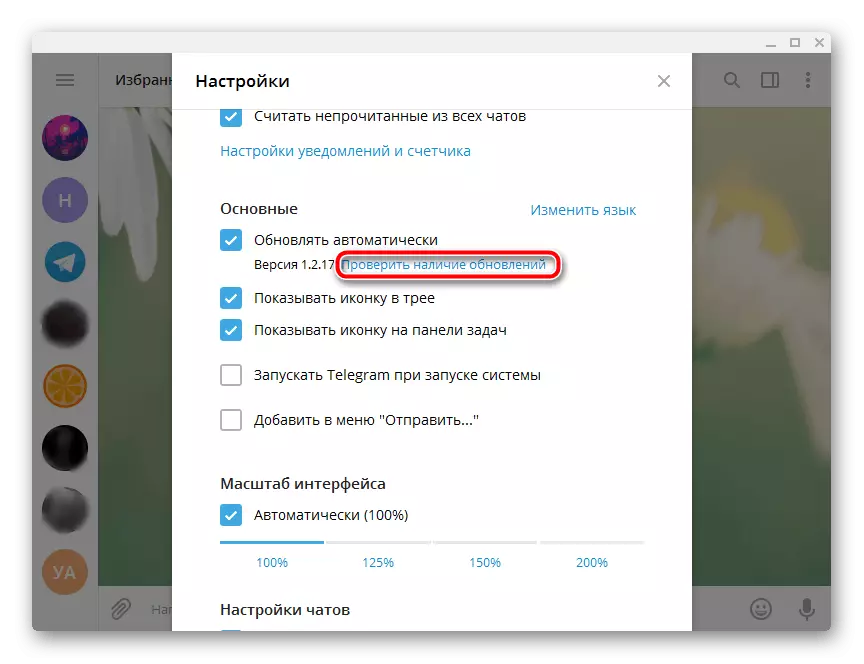
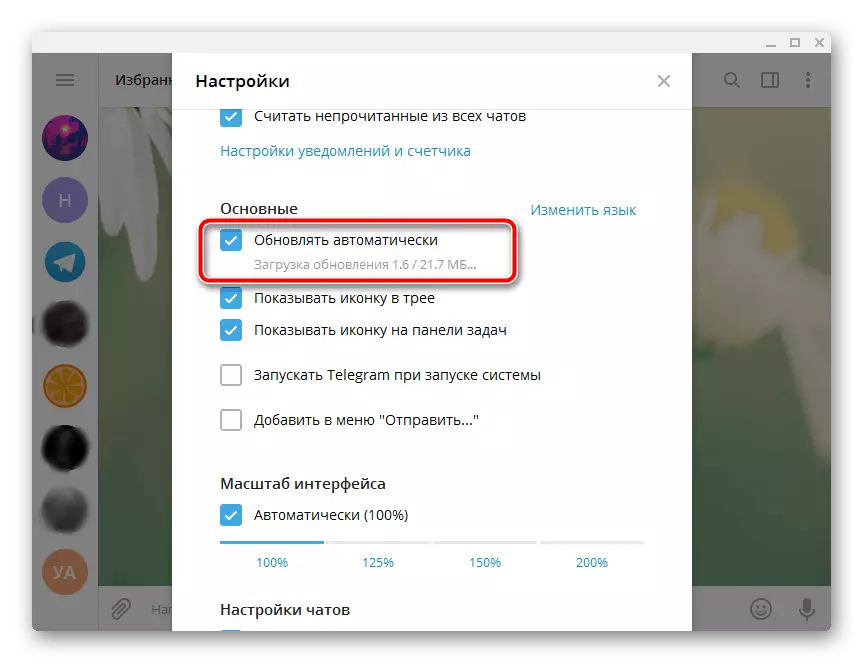
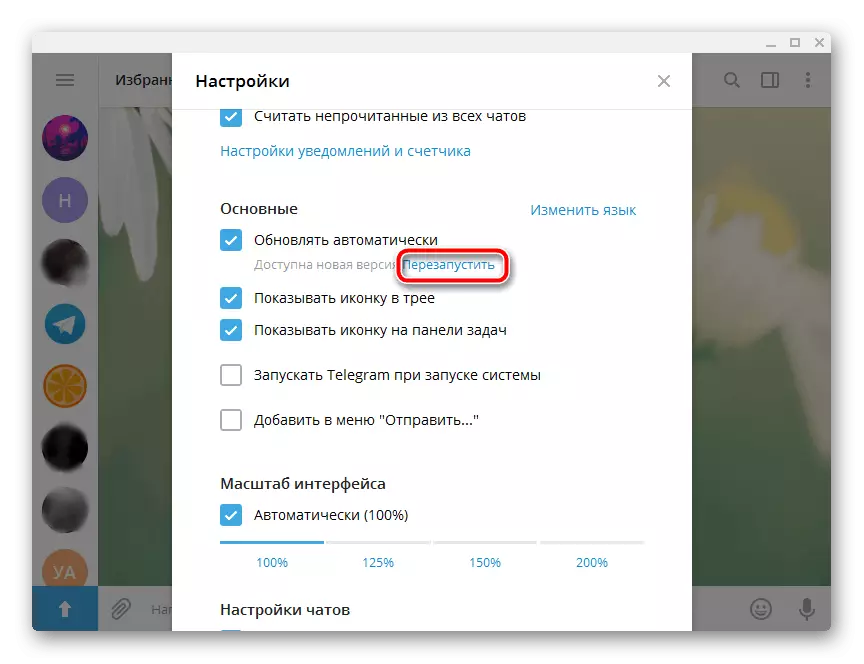
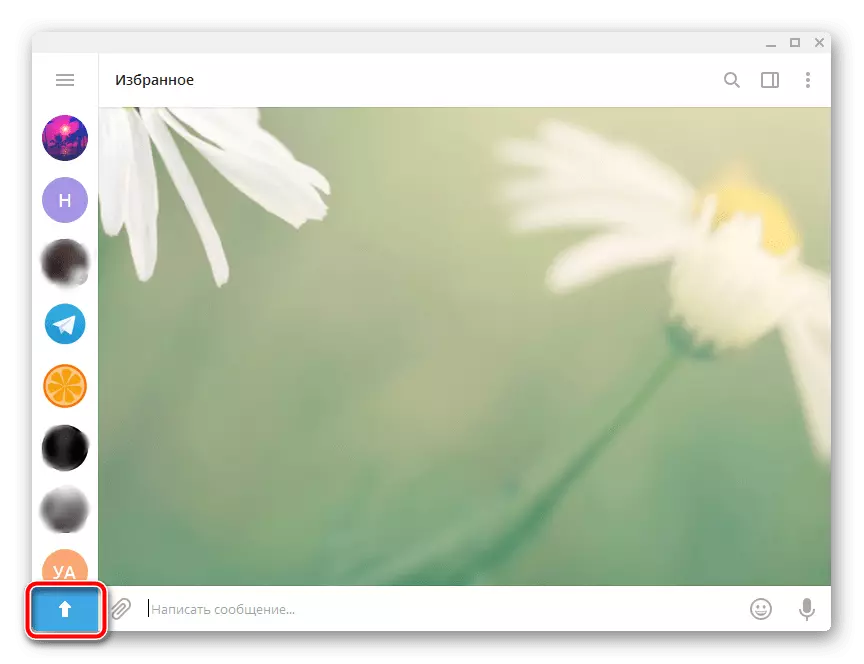
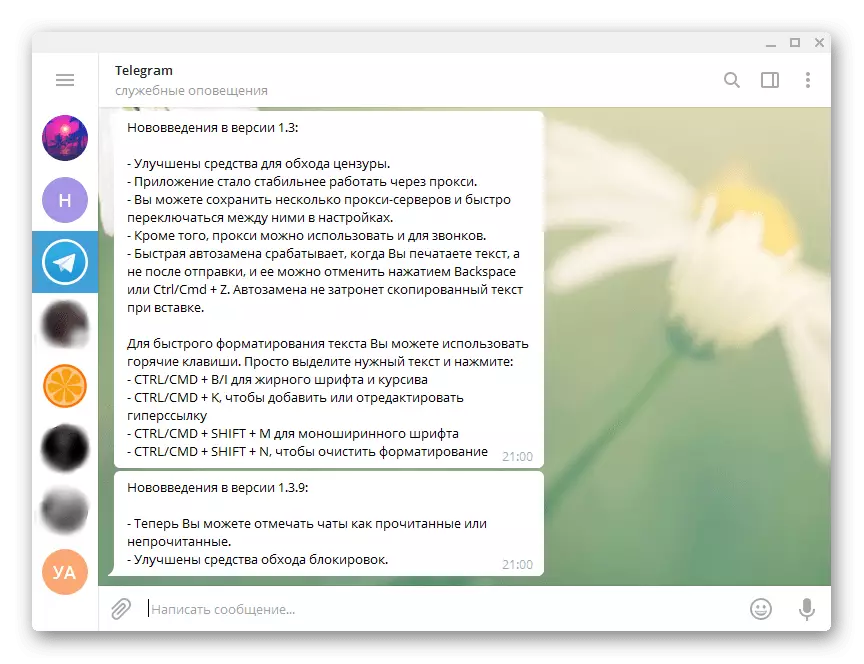
ໃນກໍລະນີທີ່ການປັບປຸງເປັນໄປບໍ່ໄດ້ສໍາລັບເຫດຜົນໃດໆໃນທາງນີ້, ພວກເຮົາແນະນໍາໃຫ້ດາວໂຫລດແລະຕິດຕັ້ງ Telegram Desktop ລຸ້ນລ້າສຸດຈາກເວັບໄຊທ໌ທາງການ. ນອກຈາກນັ້ນ, ຜູ້ໃຊ້ບາງຄົນມີໂທລະເລກໂທລະເລກເກົ່າບໍ່ດີຍ້ອນກະເປົາ, ເປັນຜົນ, ບໍ່ສາມາດອັບເດດໄດ້ໂດຍອັດຕະໂນມັດ. ການຕິດຕັ້ງຄູ່ມືຂອງສະບັບສົດໃນກໍລະນີນີ້ເບິ່ງຄືວ່າ:
- ເປີດໂປແກຼມແລະໄປທີ່ "ການແຈ້ງເຕືອນການບໍລິການ" ບ່ອນທີ່ທ່ານຕ້ອງໄດ້ມາຮອດຂໍ້ຄວາມກ່ຽວກັບຄວາມບໍ່ສະຖຽນລະພາບຂອງລຸ້ນທີ່ນໍາໃຊ້.
- ກົດທີ່ເອກະສານທີ່ຕິດຄັດມາເພື່ອດາວໂຫລດເຄື່ອງຕິດຕັ້ງ.
- ດໍາເນີນການເອກະສານທີ່ດາວໂຫລດມາເພື່ອເລີ່ມຕົ້ນການຕິດຕັ້ງ.
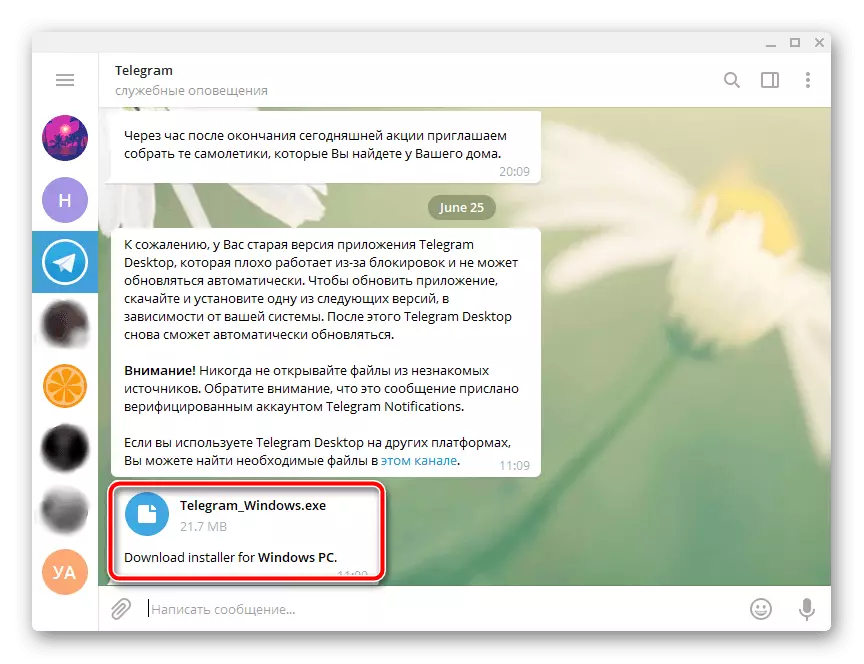

ຄໍາແນະນໍາລະອຽດສໍາລັບການປະຕິບັດຂະບວນການນີ້ທ່ານຈະພົບໃນບົດຄວາມຂ້າງລຸ່ມນີ້. ເອົາໃຈໃສ່ກັບວິທີທໍາອິດແລະຕິດຕາມຄູ່ມືເລີ່ມຕົ້ນຈາກຂັ້ນຕອນທີຫ້າ.
ອ່ານເພິ່ມເຕິມ: ຕິດຕັ້ງ telegram ໃນຄອມພິວເຕີ
ທາງເລືອກທີ 2: ອຸປະກອນມືຖື
ໃນທັດສະນະຂອງການມີຄວາມແຕກຕ່າງທີ່ສໍາຄັນລະຫວ່າງສອງລະບົບການດໍາເນີນງານມືຖື - iOS ແລະ Android, ພິຈາລະນາແຍກວິທີການປັບປຸງໂທລະເລກໃນແຕ່ລະຢ່າງ.iPhone.
ການປັບປຸງ telegram ສໍາລັບ iOS ບໍ່ແຕກຕ່າງຈາກນັ້ນໃນກໍລະນີຂອງໂປແກຼມມືຖືອື່ນໆແລະແລ່ນຜ່ານ App Store.
ຫມາຍເຫດ: ຄໍາແນະນໍາຂ້າງລຸ່ມນີ້ນໍາໃຊ້ iPhone ກັບ iOS 13 ແລະສູງກວ່າ. ວິທີການປັບປຸງ Messenger ໃນສະບັບທີ່ຜ່ານມາຂອງລະບົບປະຕິບັດການ (12 ແລະລຸ່ມ) ຈະຖືກບອກໃນຕອນທ້າຍຂອງບົດຂຽນນີ້.
- ດໍາເນີນການເກັບຮັກສາໂປແກຼມ preset ກັບ iPhone ແລະ, ເປັນຢູ່ໃນສາມແຖບທໍາອິດ (ຢູ່ໃນກະດານລຸ່ມ), ແຕະຮູບພາບຂອງໂປຼໄຟລ໌ຂອງທ່ານເອງທີ່ຕັ້ງຢູ່ແຈຂວາ.
- ສ່ວນ "ບັນຊີ" ຈະຖືກເປີດ. ເລື່ອນພາບຜ່ານມັນລົງເລັກນ້ອຍ.
- ຖ້າມີການປັບປຸງໃຫ້ມີສໍາລັບ tealgrams, ທ່ານຈະເຫັນມັນຢູ່ໃນບລັອກ "Auto Update". ທັງຫມົດທີ່ຈໍາເປັນຕ້ອງໄດ້ເຮັດຕື່ມອີກແມ່ນການກົດປຸ່ມ "ອັບເດດ" ທີ່ຕັ້ງຢູ່ກົງກັນຂ້າມປ້າຍຊື່ຜູ້ສົ່ງແຍງ,
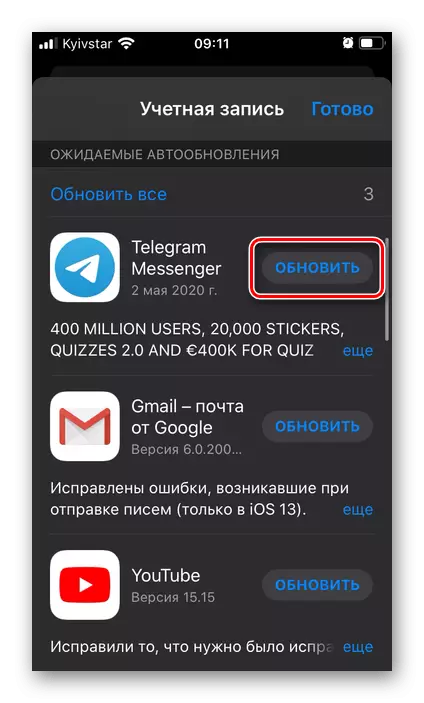
ລໍຖ້າການສໍາເລັດຂັ້ນຕອນການໂຫຼດແລະການຕິດຕັ້ງຕໍ່ໄປຂອງການປັບປຸງ.
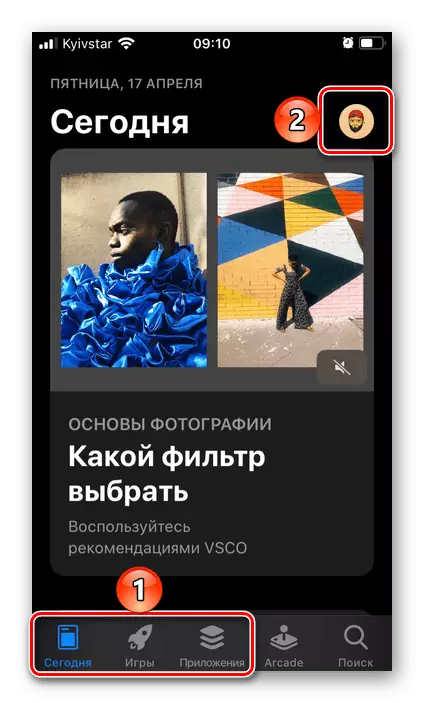
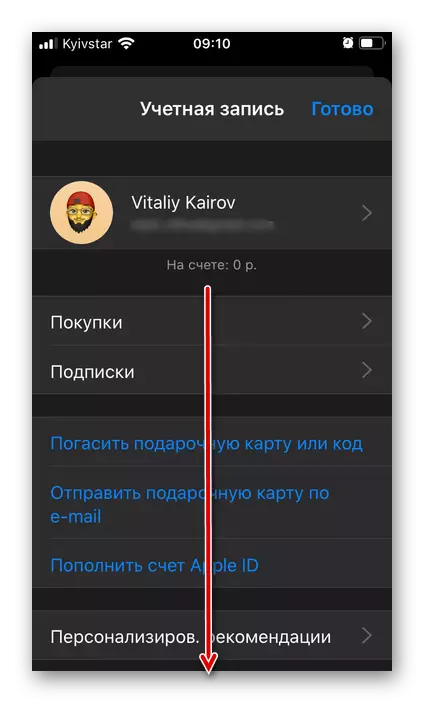
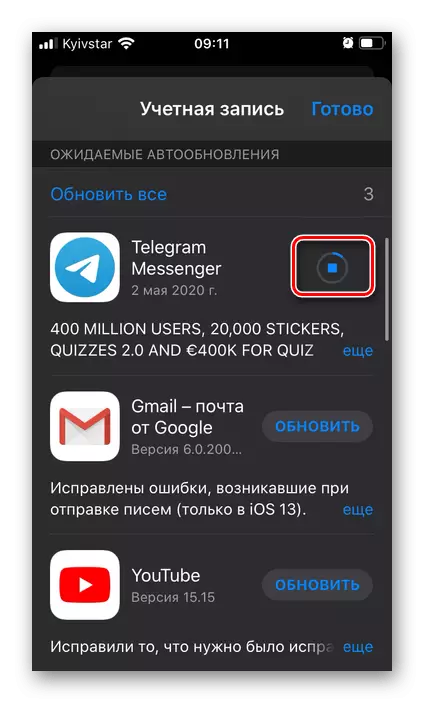
ທັນທີທີ່ສິ່ງນີ້ເກີດຂື້ນ, ຄໍາຮ້ອງສະຫມັກຈະ "ເປີດ" ແລະໃຊ້ເພື່ອສື່ສານ.
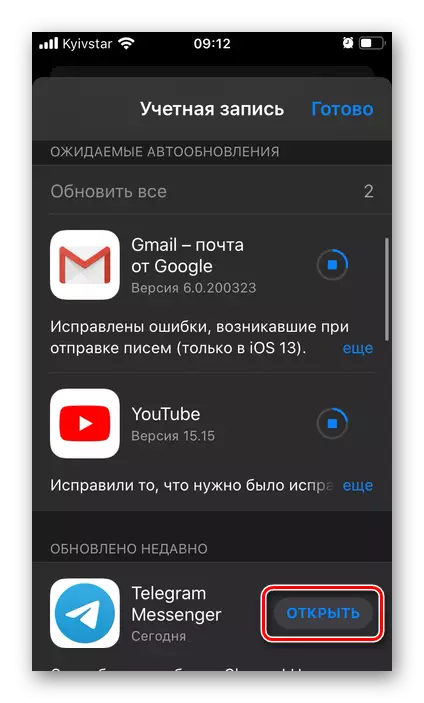
ນີ້ແມ່ນວິທີດຽວທີ່ຈະປັບປຸງໂທລະເລກໃນ iPhone. ຖ້າອຸປະກອນ Apple ຂອງທ່ານກໍາລັງໃຊ້ລຸ້ນທີ່ສູງອາຍຸ (ຕໍ່າກວ່າ 13) ເຊິ່ງຖືວ່າຢູ່ໃນຕົວຢ່າງຂ້າງເທິງ, ໃຫ້ອ່ານບົດຄວາມທີ່ຖືກສົ່ງໂດຍອີງຕາມການເຊື່ອມຕໍ່ຕໍ່ໄປນີ້ແລະປະຕິບັດຕາມຄໍາແນະນໍາທີ່ສະເຫນີ.
ອ່ານຕໍ່: ວິທີການປັບປຸງແອັບພລິເຄຊັນໃນ iPhone ກັບ iOS 12 ແລະລຸ່ມນີ້
Android
ເຊັ່ນດຽວກັບກໍລະນີຂອງ iOS Apple ໄດ້ປຶກສາຫາລືຂ້າງເທິງ, ການປັບປຸງການສະຫມັກແມ່ນດໍາເນີນຜ່ານຮ້ານທີ່ສ້າງຂຶ້ນໃນລະບົບປະຕິບັດການ - Google Play More Market. ມີທາງເລືອກອື່ນອີກ - ການຕັ້ງລຸ້ນປະຈຸບັນຈາກ Apk File. ກ່ອນຫນ້ານີ້ຂັ້ນຕອນການປັບປຸງຂອງ Telegram Messenger ໄດ້ຖືກພິຈາລະນາໂດຍທົ່ວໄປພວກເຮົາໃນບົດຄວາມແຍກຕ່າງຫາກ.
ອ່ານເພີ່ມເຕີມ: ວິທີການປັບປຸງ Teligra ໃນ Android
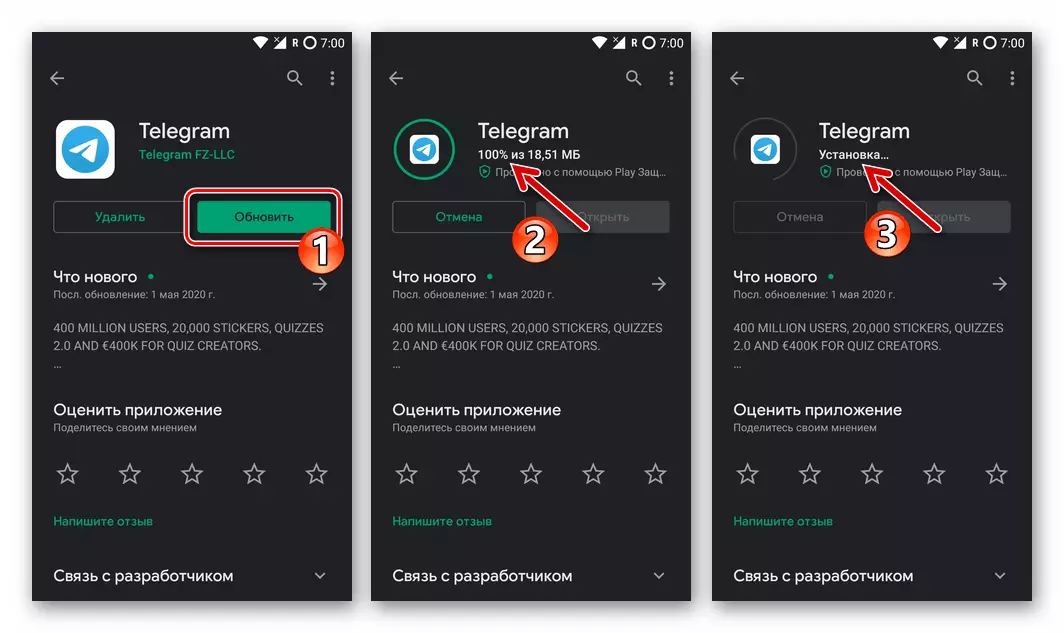
ຖ້າຫາກວ່າ, ໃນລະຫວ່າງການແກ້ໄຂວຽກງານທີ່ຄວນສະແດງໃນຫົວຂໍ້, ທ່ານໄດ້ພົບກັບຄວາມລົ້ມເຫຼວຂອງຕະຫຼາດຫຼີ້ນ, ເພາະວ່າມັນເປັນໄປໄດ້ທີ່ຈະປັບປຸງ toreograms ຫຼືຄໍາຮ້ອງສະຫມັກອື່ນໆ, ອ່ານຂັ້ນຕອນ ຄູ່ມື - ຂັ້ນຕອນທີ່ຈະເຊື່ອມໂຍງກັບການເຊື່ອມຕໍ່ຂ້າງລຸ່ມນີ້ - ກັບມັນ, ທ່ານກໍາຈັດບັນຫາທີ່ເປັນໄປໄດ້.
ອ່ານເພິ່ມເຕິມ: ສິ່ງທີ່ຄວນເຮັດຖ້າການສະຫມັກບໍ່ໄດ້ຖືກປັບປຸງໃນຕະຫຼາດ Google Play
ຕາມທີ່ທ່ານສາມາດເຫັນໄດ້, ບໍ່ວ່າເວທີທີ່ໃຊ້ແລ້ວ, ການປັບປຸງ telegram ກັບລຸ້ນໃຫມ່ກໍ່ບໍ່ສັບສົນ. ການຫມູນໃຊ້ທຸກຢ່າງແມ່ນດໍາເນີນໄປໃນສອງສາມນາທີ, ແລະຜູ້ໃຊ້ບໍ່ຈໍາເປັນຕ້ອງມີຄວາມຮູ້ຫຼືທັກສະເພີ່ມເຕີມໃຫ້ຮັບມືກັບຫນ້າວຽກ.
